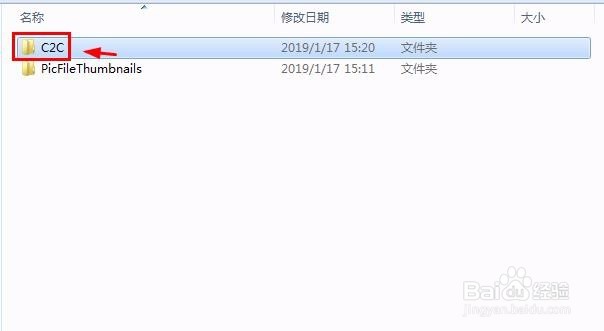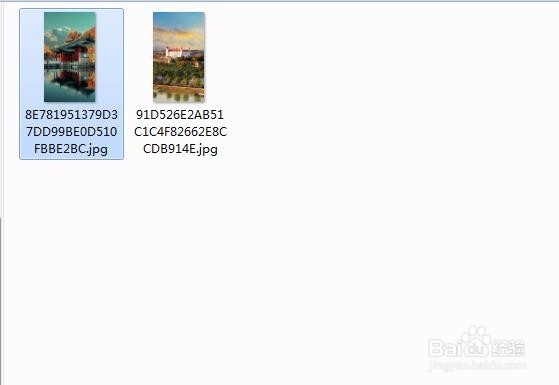怎么把电脑QQ里的收藏图片导出来
QQ聊天的时候经常出现好看的图片,随手就收藏起来了,那么怎么把电脑Q兑恶铼融Q里的收藏图片导出来呢?下面就来介绍一下电脑QQ中导出收藏图片的方法,希望对你有所帮助。
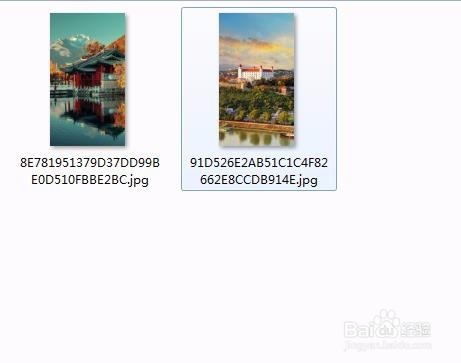
怎么把电脑QQ里的收藏图片导出来
1、第一步:在QQ中单击左下角“主菜单”。
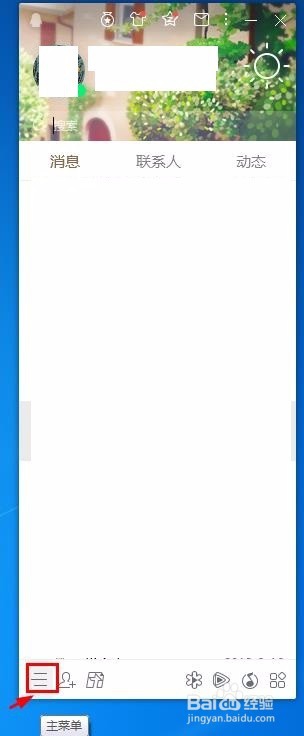
2、第二步:在主菜单中选择“设置”选项。
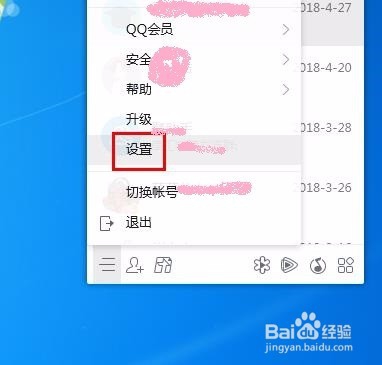
3、第三步:如下图所示,弹出“系统设置”对话框。
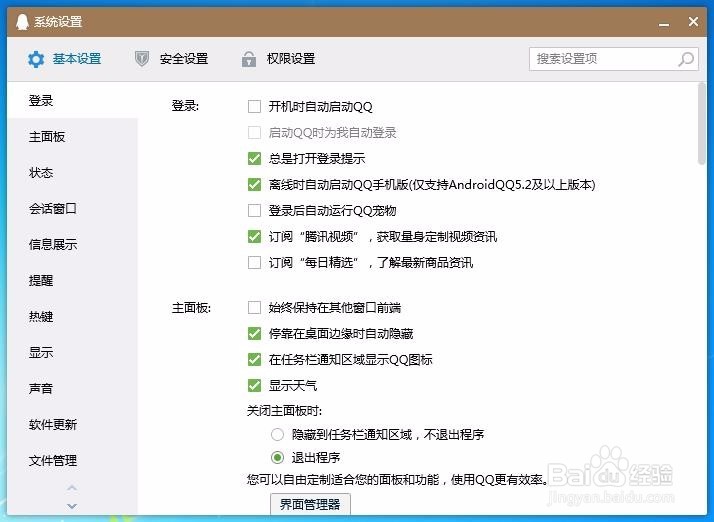
4、第四步:切换至“文件管理”选项卡。
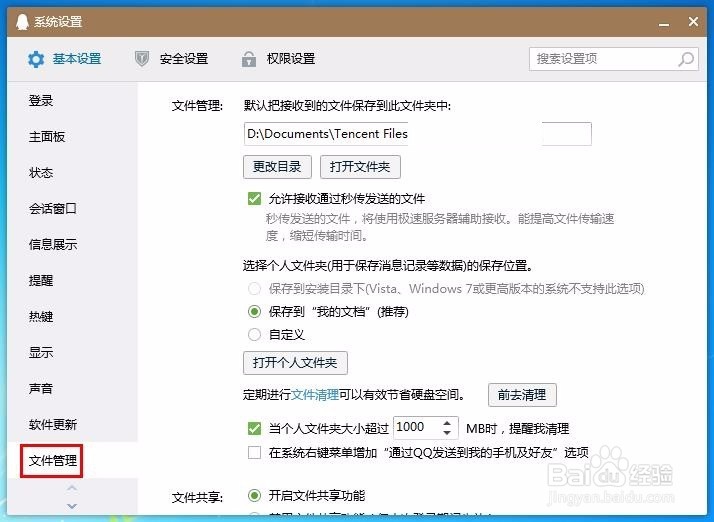
5、第五步:单击“打开个人文件夹”按钮。

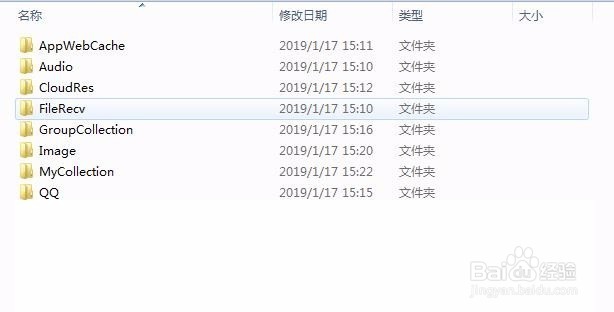
6、第六步:双击打开image文件夹。
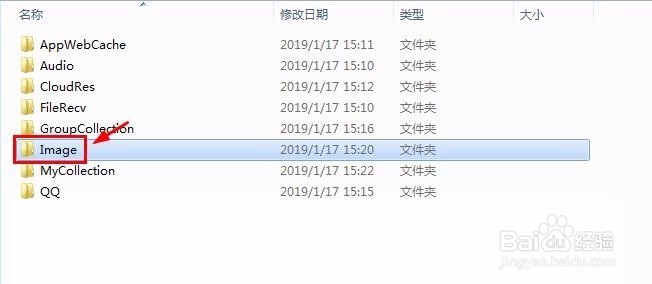
7、第七步:双击打开C2C文件夹,里面就是我们收藏的图片。